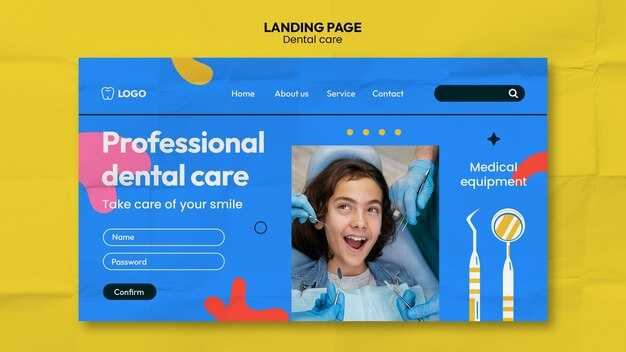Чтобы открыть HTML файл на айпаде, используйте встроенное приложение Файлы. Перейдите в папку, где сохранен файл, и нажмите на него. Если файл не отображается, убедитесь, что он загружен в облачное хранилище, например iCloud Drive, или скопирован на устройство через iTunes.
Если HTML файл не открывается автоматически, попробуйте приложение Safari. Нажмите на файл в приложении Файлы, выберите Поделиться, а затем Открыть в Safari. Браузер отобразит содержимое файла в виде веб-страницы.
Для работы с HTML файлами также подойдут сторонние приложения, такие как Textastic или Koder. Установите одно из них из App Store, откройте файл через приложение и просматривайте или редактируйте код. Эти программы поддерживают подсветку синтаксиса и другие полезные функции для разработчиков.
Выбор приложения для открытия HTML файла
Для открытия HTML файла на iPad используйте Textastic или Koder. Эти приложения поддерживают подсветку синтаксиса и удобны для просмотра и редактирования кода. Если вам нужно просто просмотреть содержимое файла, подойдет Documents by Readdle – он отображает HTML как веб-страницу.
Для более глубокой работы с кодом попробуйте iEditor или Buffer Editor. Они позволяют не только открывать файлы, но и подключаться к облачным сервисам, таким как Dropbox или Google Drive, для синхронизации проектов.
Если вы предпочитаете бесплатные решения, установите Code Viewer. Это приложение поддерживает базовые функции для просмотра и редактирования HTML, CSS и JavaScript. Оно подойдет для начинающих пользователей или для разовых задач.
Выбирайте приложение в зависимости от ваших задач: для быстрого просмотра, редактирования или работы с проектами. Убедитесь, что выбранное приложение поддерживает импорт файлов через iCloud, почту или сторонние сервисы.
Популярные приложения в App Store
Для открытия HTML-файлов на iPad установите приложение Documents by Readdle. Оно поддерживает просмотр текстовых файлов, включая HTML, и удобно для работы с локальными документами. Приложение бесплатное и не требует сложных настроек.
Если вам нужно больше функционала, попробуую Koder Code Editor. Это редактор кода с подсветкой синтаксиса, который позволяет открывать и редактировать HTML-файлы. Приложение платное, но его инструменты подходят для разработчиков и тех, кто работает с кодом.
Для простого просмотра HTML-страниц подойдет GoodReader. Это универсальное приложение для чтения файлов, которое поддерживает HTML и работает с облачными сервисами. Оно платное, но его интерфейс интуитивно понятен.
Если вы ищете бесплатное решение, используйте браузер Safari. Скопируйте HTML-файл в iCloud Drive, откройте его через «Файлы» и выберите Safari для просмотра. Это самый простой способ без установки дополнительных приложений.
Обзор приложений, подходящих для открытия HTML файлов, таких как Safari, Documents, или другие текстовые редакторы.
Для открытия HTML файлов на iPad используйте встроенный браузер Safari. Просто нажмите на файл в приложении «Файлы» или отправьте его по почте, и Safari автоматически отобразит содержимое. Если нужно просмотреть исходный код, воспользуйтесь текстовыми редакторами.
Приложение Documents by Readdle подходит для работы с HTML файлами. Оно позволяет не только просматривать их, но и редактировать. Установите приложение, откройте файл через встроенный проводник, и вы увидите как отрендеренную страницу, так и исходный код.
Для редактирования HTML кода попробуйте Textastic или Koder. Эти редакторы поддерживают подсветку синтаксиса и удобны для внесения изменений. Откройте файл через встроенный импорт или облачные сервисы, и сразу приступайте к работе.
Если вы предпочитаете облачные решения, используйте Google Диск или Dropbox. Эти приложения позволяют открывать HTML файлы прямо в браузере или скачивать их для дальнейшего редактирования в других программах.
Выберите подходящее приложение в зависимости от ваших задач: для просмотра подойдет Safari, для редактирования – Textastic или Koder, а для универсального использования – Documents by Readdle.
Проверка совместимости приложения с HTML файлами
Убедитесь, что приложение, которое вы используете, поддерживает HTML файлы. Для этого проверьте описание программы в App Store – в разделе «Возможности» должно быть указано, что приложение работает с HTML.
- Откройте App Store на вашем iPad.
- Введите название приложения в строку поиска.
- Перейдите на страницу программы и изучите раздел «Возможности».
Если приложение не поддерживает HTML, попробуйте альтернативные варианты:
- Используйте встроенный браузер Safari. Он открывает HTML файлы без дополнительных программ.
- Установите приложение, специализирующееся на работе с документами, например, Documents by Readdle или GoodReader.
- Проверьте, поддерживает ли ваш облачный сервис (например, iCloud или Google Drive) просмотр HTML файлов через встроенные инструменты.
Если вы сомневаетесь в совместимости, загрузите HTML файл в приложение и попробуйте его открыть. Если файл отображается корректно, программа подходит для ваших задач.
Как убедиться, что выбранное приложение поддерживает формат HTML и что оно подходит для ваших нужд.
Проверьте описание приложения в App Store. Убедитесь, что в разделе «Возможности» или «Описание» указана поддержка HTML. Обратите внимание на отзывы пользователей – они часто упоминают, насколько удобно приложение для работы с HTML-файлами.
Скачайте приложение и откройте тестовый HTML-файл. Проверьте, корректно ли отображаются текст, изображения и ссылки. Если файл открывается с ошибками или не отображается полностью, это может указывать на ограниченную поддержку формата.
Оцените функциональность приложения. Убедитесь, что оно позволяет редактировать HTML-код, если это необходимо. Проверьте наличие дополнительных функций, таких как просмотр структуры страницы или встроенный браузер для предпросмотра.
Если вы планируете работать с большими файлами, проверьте, как приложение справляется с нагрузкой. Откройте несколько вкладок или файлов одновременно, чтобы оценить производительность.
Обратите внимание на совместимость с другими форматами. Если вам нужно работать с CSS, JavaScript или другими связанными файлами, убедитесь, что приложение поддерживает их.
Проверьте настройки экспорта и сохранения. Убедитесь, что приложение позволяет сохранять изменения в HTML-файле без потери форматирования или структуры.
Если вы используете приложение для обучения или разработки, убедитесь, что оно поддерживает подсветку синтаксиса и автодополнение кода. Это упростит работу с HTML.
Попробуйте несколько приложений, чтобы сравнить их функциональность. Выберите то, которое лучше всего соответствует вашим задачам и привычкам работы.
Открытие HTML файла на айпаде
Чтобы открыть HTML файл на айпаде, перенесите его в приложение «Файлы» через iCloud Drive, AirDrop или электронную почту. После загрузки файла нажмите на него – он откроется в браузере Safari. Если файл не открывается автоматически, используйте сторонние приложения, такие как Textastic или Koder, которые поддерживают просмотр и редактирование HTML.
Для удобства работы с HTML файлами установите приложение «Файлы» на главный экран. Это упростит доступ к загруженным документам. Если вы часто редактируете HTML, подключите внешнюю клавиатуру для более комфортной работы.
| Способ | Действия |
|---|---|
| Через «Файлы» | Откройте приложение «Файлы», найдите HTML документ и нажмите на него. |
| Через сторонние приложения | Установите Textastic или Koder, откройте файл через меню приложения. |
| Через браузер Safari | Перетащите файл в Safari или откройте его через ссылку. |
Если HTML файл содержит ссылки на внешние ресурсы, убедитесь, что устройство подключено к интернету. Это гарантирует корректное отображение всех элементов страницы. Для просмотра структуры кода используйте режим разработчика в Safari, доступный через настройки браузера.
Методы передачи файла на iPad
Передайте файл через iCloud Drive, чтобы быстро получить доступ к HTML-документу. Откройте iCloud на компьютере, перетащите файл в папку, затем на iPad откройте приложение «Файлы» и найдите документ в разделе iCloud Drive.
Используйте AirDrop для мгновенной передачи. На Mac или iPhone выберите файл, нажмите «Поделиться», затем выберите ваш iPad в списке устройств. На iPad примите файл через уведомление и откройте его в нужном приложении.
Если вы работаете с электронной почтой, отправьте файл себе на почту. Откройте письмо на iPad, нажмите на вложение и выберите «Сохранить в файлы». После этого документ будет доступен в приложении «Файлы».
Для передачи через сторонние облачные сервисы, такие как Google Drive или Dropbox, загрузите файл на сервис с компьютера. На iPad установите соответствующее приложение, войдите в аккаунт и скачайте документ.
Подключите iPad к компьютеру через USB-кабель. Откройте iTunes или Finder, выберите устройство, перейдите в раздел «Файлы» и перетащите HTML-документ в нужное приложение на iPad.
Рассмотрение различных способов передачи HTML файла на устройство, включая использование облачных сервисов и электронной почты.
Передайте HTML файл на iPad через облачные сервисы, такие как iCloud, Google Drive или Dropbox. Загрузите файл в облако с компьютера, затем откройте приложение на iPad и скачайте его. Этот способ удобен для работы с большими файлами и синхронизации данных.
Используйте электронную почту, если файл небольшого размера. Отправьте HTML файл как вложение на свой email, откройте письмо на iPad и скачайте вложение. Убедитесь, что файл поддерживается почтовым клиентом.
Для передачи через AirDrop включите Bluetooth и Wi-Fi на обоих устройствах. Выберите файл на Mac или iPhone, нажмите «Поделиться» и выберите iPad. Это быстрый и простой способ без необходимости использования интернета.
Если вы работаете с USB, подключите iPad к компьютеру через кабель. Используйте iTunes или Finder для передачи файла. Этот метод подходит для тех, кто предпочитает прямое соединение.
Рассмотрите возможность использования приложений для управления файлами, таких как Files или Documents by Readdle. Они поддерживают передачу через Wi-Fi, FTP или WebDAV, что упрощает доступ к файлам с разных устройств.
Шаги для открытия файла в Safari
Откройте приложение Safari на вашем iPad. Перейдите в папку, где сохранен HTML-файл. Это может быть приложение «Файлы», облачное хранилище или вложение в почте.
- Нажмите на HTML-файл, чтобы открыть его. Если файл находится в «Файлах», выберите его из списка.
- Если файл загружен из интернета или отправлен по почте, нажмите на ссылку или вложение. Safari автоматически откроет его.
- Если файл не открывается, проверьте его формат. Убедитесь, что это именно HTML-файл, а не архив или другой тип документа.
- Для удобства добавьте страницу в закладки. Нажмите на значок «Поделиться» и выберите «Добавить в закладки».
Если файл содержит ссылки или мультимедиа, Safari отобразит их корректно. Вы можете просматривать содержимое, масштабировать и взаимодействовать с элементами страницы.
Подробная инструкция по открытию HTML файла с использованием браузера Safari.
Передайте HTML файл на iPad через облачное хранилище, почту или файловый менеджер. Откройте приложение Safari на вашем устройстве. Перейдите в папку, где сохранен файл, например, в «Файлы» или iCloud Drive. Нажмите на HTML файл, чтобы загрузить его. Если файл не открывается автоматически, удерживайте его и выберите «Поделиться», затем «Скопировать в Safari». Файл откроется в новой вкладке браузера.
Если вы используете сторонние приложения для работы с файлами, скачайте HTML файл в них. Откройте приложение, найдите файл и нажмите на него. Выберите опцию «Открыть в Safari», чтобы перейти к просмотру. Убедитесь, что ваш iPad обновлен до последней версии iOS для корректной работы с файлами.
Для удобства добавьте HTML файл в закладки Safari. Откройте файл в браузере, нажмите значок «Поделиться» и выберите «Добавить в закладки». Теперь вы сможете быстро перейти к файлу через меню закладок. Если файл содержит ссылки или мультимедиа, проверьте их работоспособность в Safari.